Sony PlayStation 4에서 DVD 및 Blu-ray를 재생하는 방법
오늘날 우리는 그 어느 때보다 더 많은 방법으로 엔터테인먼트를 즐길 수 있습니다. 예를 들어 소니의 플레이스테이션 4는 가장 인기 있는 게임 콘솔 중 하나입니다. 사실, 그것은 다재다능한 엔터테인먼트 허브로, 게임 외에도 다양한 경험을 제공합니다. 이 가이드에서는 PS4가 DVD를 재생할 수 있는지와 사용 방법을 설명합니다. DVD 플레이어로서의 PS4 호환성, 설정 및 잠재적인 제한 사항을 포함합니다.
PS4에서 DVD를 재생할 수 있나요?

네, PS4에는 DVD 플레이어가 장착되어 있어 사용자가 콘솔에서 직접 DVD와 블루레이를 볼 수 있습니다. 디스크 재생 기능을 활성화하면 게임 콘솔에서 디스크 콘텐츠를 원활하게 즐기고 4K 게임 당신이 구매한 디스크. PS4가 지원하는 디스크 유형은 다음과 같습니다.
BD-R/RE 및 BD-ROM과 같은 블루레이 디스크.
DVD-ROM, DVD-R/RW, DVD+R/RW와 같은 DVD.
표준 DVD 면과 오디오 면이 있는 듀얼 디스크의 경우, PS4는 DVD 면만 재생할 수 있습니다.
PS4는 콘솔이 인터넷에 연결되어 있고 AACS에 대한 암호화 키를 자동으로 갱신하는 경우 저작권으로 보호되는 BD를 계속 플레이할 수 있습니다.
PS4에서는 CD, BD-R/RE XL, 8cm 디스크, 깨지거나 변형된 DVD 또는 손상된 디스크를 재생할 수 없습니다.
PS4에서 DVD를 재생하는 방법
디스크 재생 기능은 소프트웨어 1.50 이상에서 사용할 수 있습니다. 게다가, 처음으로 인터넷 연결을 통해 기능을 활성화해야 합니다. 게다가, PS4에서 DVD를 재생하는 것은 꽤 쉽습니다.
1 단계PS4를 Wi-Fi 네트워크에 연결합니다. "설정", "시스템 소프트웨어 업데이트"로 이동하여 소프트웨어를 최신 버전으로 업데이트합니다.
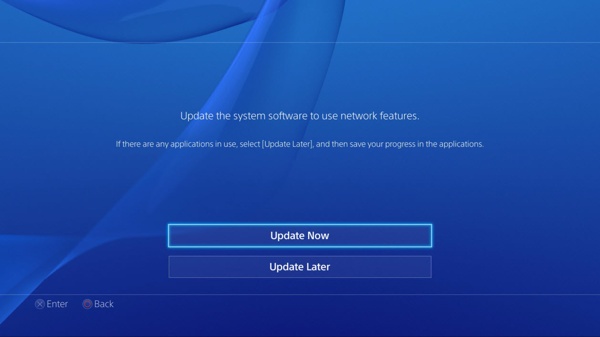
2 단계미디어 DVD를 디스크 슬롯에 넣고, 콘텐츠 영역에서 디스크를 선택하면 PS4에서 DVD 재생을 시작할 수 있습니다.

3단계디스크가 자동으로 감지되지 않으면 "라이브러리" 탭으로 가서 "디스크"를 선택하고 디스크를 선택합니다. "재생" 버튼을 누릅니다.
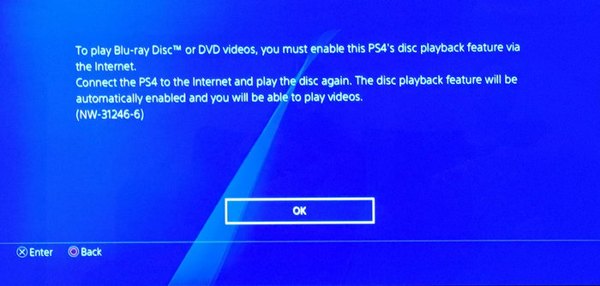
4단계"X" 버튼은 PS4에서 DVD 재생을 재생하거나 일시 정지하는 데 사용됩니다. 빨리 되감기거나 앞으로 감으려면 "L2" 또는 "R2" 버튼을 누르고 있습니다. "PS" 버튼은 재생을 중지할 수 있습니다.
보너스 팁: PS4용 DVD 리핑의 가장 좋은 방법
DVD가 PS4에서 재생되지 않는 경우 가장 쉬운 해결책은 디스크를 디지털 비디오로 변환하고 USB에서 PS4에서 재생하는 것입니다. 이 지점에서 다음을 권장합니다. 4Easysoft DVD 리퍼. 기술적 기술이 필요 없이 작업을 완료할 수 있습니다. 이는 초보자에게 좋은 선택이 됩니다.

PS4에서 재생하기 위해 미디어 DVD를 복사하세요.
AI를 활용해 출력 품질을 향상시킵니다.
GPU 가속을 사용하여 프로세스 속도를 높이세요.
다양한 비디오 포맷과 휴대용 기기를 지원합니다.
놀라운 효과로 DVD 비디오를 보정하세요.
PS4에서 플레이하기 위해 DVD를 리핑하는 방법
1 단계PC에 설치한 후 PS4용 최고의 DVD 리퍼를 실행하세요. Mac 사용자를 위한 다른 버전이 있습니다. DVD 드라이브에 비디오 DVD를 삽입하세요. "DVD 로드" 메뉴를 클릭하고 확장하고 "DVD 디스크 로드"를 선택한 다음 디스크 드라이브를 선택하세요.

팁
특정 타이틀만 복사하고 싶다면 "전체 타이틀 목록" 버튼을 클릭하고 원하는 타이틀 옆에 있는 상자를 체크하세요.
2 단계오른쪽에서 "비디오/오디오로 리핑"을 선택했는지 확인하세요. 오른쪽 상단의 "모두 리핑" 메뉴를 클릭하여 프로필 대화 상자를 트리거합니다. "장치" 탭으로 이동하여 게임 콘솔 브랜드를 선택하고 올바른 모델을 선택합니다. 그러면 DVD 리퍼가 출력 설정을 최적화합니다. "설정" 버튼을 눌러 조정할 수도 있습니다.

3단계마지막으로 오른쪽 하단 모서리에 있는 "모두 복사" 버튼을 클릭하여 PS4에서 바로 재생할 DVD를 복사하기 시작합니다. 완료되면 "저장" 필드에서 디렉토리의 비디오를 찾을 수 있습니다.

4단계리핑한 DVD 비디오를 USB 플래시 드라이브로 옮깁니다. 그런 다음 USB를 PS4에 꽂고 비디오 플레이어 앱을 사용하여 재생합니다. 또한 4K 영화를 감상하다 USB로.
PS4 DVD 플레이어 FAQ
-
PS4에서 VCD를 재생할 수 있나요?
PS4는 DVD와 블루레이 디스크를 재생할 수 있지만, CD는 재생할 수 없습니다.
-
일반 PS4로 4K 영화를 재생할 수 있나요?
PS4 Pro 사용자는 설정 후 4K로 게임과 영화를 플레이할 수 있습니다. 일반 사용자의 경우 PS4에서 4K 영화를 직접 플레이할 수 없습니다.
-
내 PS4에서 DVD가 재생되지 않는 이유는 무엇인가요?
첫째, 지원되는 디스크 형식을 확인하고 DVD가 호환되는지 확인하세요. 또한 게임 콘솔에서 디스크 재생 기능을 활성화하세요. 게다가 디스크는 긁힘과 먼지로 인해 재생할 수 없습니다.
결론
이 가이드에서는 다음 방법을 설명합니다. PS4에서 DVD를 재생하세요. 내장 DVD 드라이브 덕분에 PS4는 DVD와 블루레이를 모두 읽을 수 있습니다. 처음 활성화하는 것 외에도 DVD 영화를 즐기기 위한 복잡한 단계가 없습니다. 4Easysoft DVD 리퍼 게임 콘솔에서 DVD가 작동하지 않을 경우 간단한 해결책입니다. 다른 질문이 있으신가요? 아래에 적어주세요.



